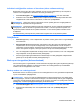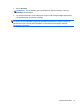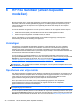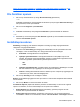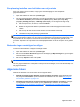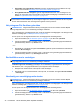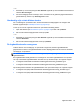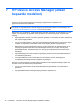HP Client Security Getting Started
●
Handmatig vrije ruimte bleken activeren: activeer op elk gewenst moment bleken van vrije
ruimte. Zie voor details
Handmatig vrije ruimte bleken starten op pagina 43.
●
De logboekbestanden weergeven: geef de logboekbestanden weer voor vernietigen en het
bleken van vrije ruimte, die fouten bevatten van de laatste vernietigings- of bleekactie. Zie voor
details
De logboekbestanden weergeven op pagina 43.
OPMERKING: Vernietigen of opruimen van vrije ruimte kan veel tijd kosten. Vernietigen en vrije
ruimte bleken worden weliswaar op de achtergrond uitgevoerd, maar de prestaties van de computer
kunnen beïnvloed worden door het toegenomen gebruik van de processor.
Het pictogram File Sanitizer gebruiken
VOORZICHTIG: Gegevenselementen die zijn versnipperd, kunnen niet worden hersteld. Bepaal
zorgvuldig welke items u voor handmatig vernietigen selecteert.
Als u handmatig een vernietigingsactie start, wordt de standaard vernietigingslijst in de weergave File
Sanitizer vernietigd (zie
Installatieprocedures op pagina 39).
U kunt op een van de volgende manieren een vernietigingsactie handmatig starten:
1. Open File Sanitizer (zie
File Sanitizer openen op pagina 39) en klik of tik op Schred.
2. Als het bevestigingsvenster verschijnt, moet u controleren of de gewenste gegevenselementen
geselecteerd zijn, waarna u op OK klikt of tikt.
– of –
1. Rechtsklik op of houd het pictogram File Sanitizer ingedrukt op het bureaublad van Windows en
selecteer Nu vernietigen.
2. Als het bevestigingsvenster verschijnt, moet u controleren of de gewenste gegevenselementen
geselecteerd zijn, waarna u op Vernietigen klikt of tikt.
Rechtsklikken om te vernietigen
VOORZICHTIG: Gegevenselementen die zijn versnipperd, kunnen niet worden hersteld. Bepaal
zorgvuldig welke items u voor handmatig vernietigen selecteert.
Als Enable right-click shredding (Vernietigen met rechtsklikken) is geselecteerd in de weergave
File Sanitizer, kunt u een gegevenselement op de volgende manier vernietigen:
1. Navigeer naar het document of de map die u wilt vernietigen.
2. Rechtsklik of tik en houd het bestand of de map vast, en seelcteer vervolgens HP File Sanitizer
– Vernietigen.
Handmatig een vernietigingsactie starten
VOORZICHTIG: Gegevenselementen die zijn versnipperd, kunnen niet worden hersteld. Bepaal
zorgvuldig welke items u voor handmatig vernietigen selecteert.
Als u handmatig een vernietigingsactie start, wordt de standaard vernietigingslijst in de weergave File
Sanitizer vernietigd (zie
Installatieprocedures op pagina 39).
U kunt op een van de volgende manieren een vernietigingsactie handmatig starten:
1. Open File Sanitizer (zie
File Sanitizer openen op pagina 39) en klik of tik op Schred.
2. Als het bevestigingsvenster verschijnt, moet u controleren of de gewenste gegevenselementen
geselecteerd zijn, waarna u op OK klikt of tikt.
42 Hoofdstuk 6 HP File Sanitizer (alleen bepaalde modellen)